Các công thức chỉnh ảnh trên iPhone không cần app hiện đang được tìm kiếm rất nhiều. Nhờ các công thức này, người dùng iPhone tiết kiệm được rất nhiều thời gian và công sức cho việc chỉnh ảnh. Bài viết sau đây sẽ mang đến cho bạn 6 công thức chỉnh ảnh iPhone đẹp nhất hiện nay.
TÓM TẮT NỘI DUNG
Toggle1. Vì sao nên biết công thức chỉnh ảnh không cần app trên iPhone?
Chụp ảnh và các công cụ chỉnh ảnh gần như đã trở nên không thể thiếu trên smartphone ngày nay. Với người dùng iPhone, tính năng chỉnh ảnh bằng công cụ sẵn có đã rất quen thuộc. Kể từ khi được phổ biến, các công cụ này dã mang lại rất nhiều lợi ích cho người dùng như:
- Tiết kiệm thời gian cho chỉnh ảnh.
iPhone với tính năng chỉnh ảnh trong thư viện ảnh bằng các công cụ sẵn có, người dùng tiết kiệm được rất nhiều thời gian. Các công cụ này cho phép chỉnh sửa trực tiếp trên ảnh gốc với nhiều thao tác chỉnh cùng lúc. Bạn sẽ không phải vào từng công cụ và chỉnh như trên các app chỉnh ảnh nữa.
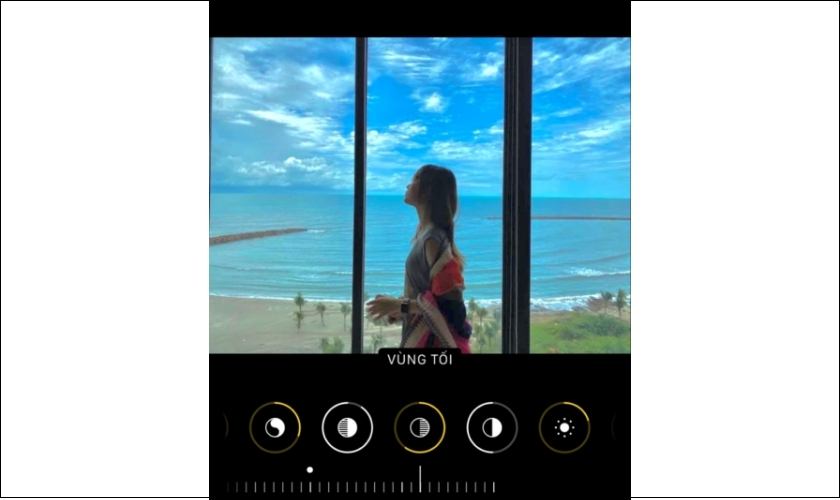
- Tiết kiệm dung lượng cho iCloud.
Tất cả các chỉnh sửa đều được lưu cùng lúc và trên cùng một bức ảnh gốc. Thành phẩm sẽ là một bức ảnh duy nhất đã được bạn chỉnh sửa theo ý thích. Việc này giúp người dùng tiết kiệm rất nhiều dung lượng khi không cần tải app và không phải lưu quá nhiều bản thảo chỉnh sửa.
- Sao chép và áp dụng một công thức cho những bức ảnh giống nhau.
Đối với iOS 16, bạn có thể sao chép công thức chỉnh ảnh trên iPhone một cách nhanh chóng, tiện lợi. Chỉ cần chỉnh một bức ảnh, sau đó dán công thức đó cho các ảnh còn lại. Việc này giúp bạn không cần phải ghi nhớ các thông số chỉnh ảnh để áp dụng cho từng bức. Tuy nhiên, đặc điểm này chỉ mới có trên iOS 16. Các phiên bản iOS còn lại vẫn phải chỉnh từng bức ảnh theo công thức tự ghi nhớ của người dùng.
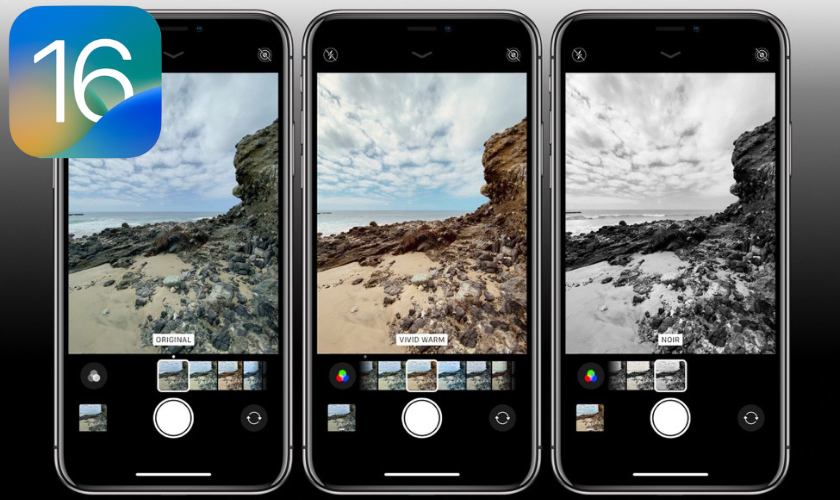
- Có thể khôi phục ảnh gốc bất cứ lúc nào.
Điều đặt biệt nhất khi dùng các công thức chỉnh ảnh sẵn có trên iPhone chính là khả năng phục hồi ảnh. Các bức ảnh sau khi chỉnh xong nếu không vừa ý, bạn có thể phục hồi lại nguyên trạng của ảnh. Đơn giản chỉ với một nhấn chọn vào Phục hồi bản gốc. Bức ảnh gốc sẽ được trả lại và các chỉnh sửa sẽ bị mất đi.
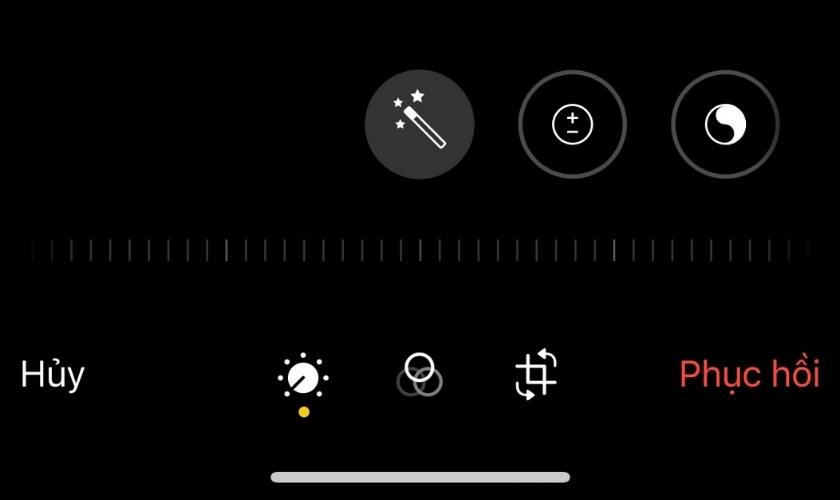
Việc khôi phục ảnh gốc này không thể thực hiện trên các app chỉnh ảnh khác như Ulike hay SODA. Ở các app chỉnh cảnh, khi bạn chỉnh xong và bấm lưu, ảnh đã chỉnh sẽ được lưu thành ảnh mới. Khi bạn vào xem bức ảnh đó, bạn sẽ không thể phục hồi hoặc xóa đi các bước đã chỉnh như trên công cụ của iPhone.
2. Top 5 công thức chỉnh ảnh iPhone đẹp không cần app
Để đáp ứng tối đa nhất nhu cầu chỉnh ảnh của người dùng, sau đây là 5 công thức chỉnh ảnh trên iPhone phổ biến nhất hiện nay. Bao gồm các công thức chỉnh ảnh ngoài trời, trong nhà, trpng tối, ngoài sáng,…
2.1. Công thức chỉnh ảnh iPhone ngoài trời
Công thức chỉnh ảnh ngoài trời sẽ áp dụng cho các bức ảnh:
- Ảnh chụp phong cảnh ban ngày.
- Ảnh chụp con người có cả ngoại cảnh thiên nhiên.
- Ảnh chụp bất kỳ cảnh vật nào ngoài trời với ánh sáng tự nhiên.
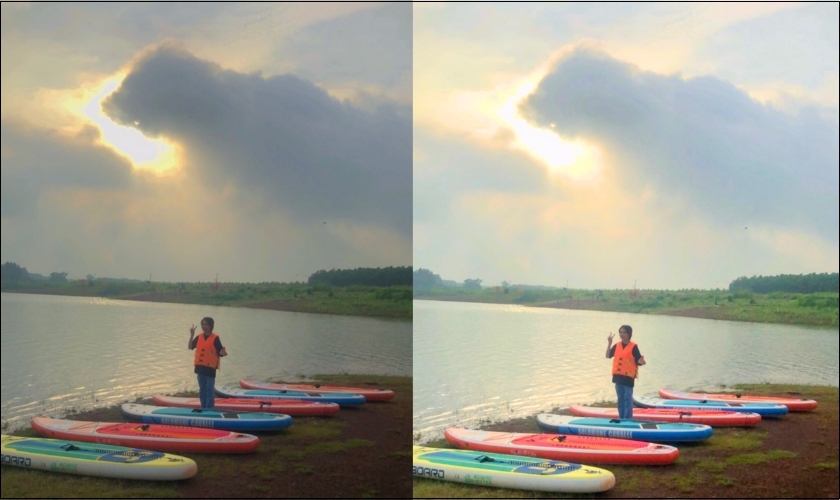
Với các bức ảnh này, bạn hãy chỉnh ảnh theo công thức:
| Phơi sáng: +30 | Vùng sáng: -90 | Tương phản: -50 | Điểm đen: +12 | Độ tươi: +20 |
| Độ chói: +30 | Vùng tối: +60 | Độ sáng: +20 | Độ bão hòa: +9 | Độ ấm: -30 |
Công thức chỉnh ảnh chụp ngoại cảnh sẽ giúp bức ảnh trông sáng hơn, tươi hơn so với ảnh gốc bạn chụp được.
2.2. Công thức chỉnh ảnh trong nhà đẹp trên iPhone
Công thức chỉnh ảnh trong nhà sẽ áp dụng cho các bức ảnh:
- Ảnh chụp cảnh vật trong nhà.
- Ảnh chụp con người trong nhà, trong phòng.
- Ảnh chụp bất kỳ cảnh hay vật trong nhà, với ánh sáng bình thường.
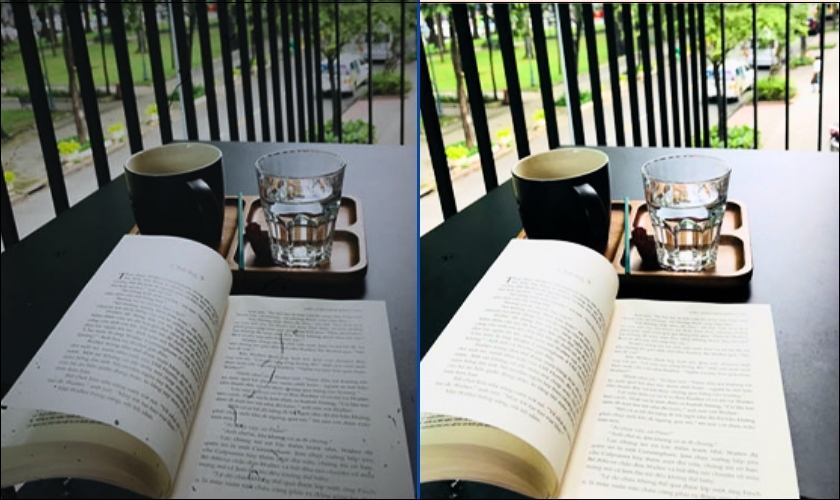
Với các bức ảnh này, bạn hãy dùng công thức chỉnh ảnh trên iPhone sau:
| Phơi sáng: +30 | Vùng sáng: +30 | Tương phản: +30 | Điểm đen: 0 | Độ tươi: +10 |
| Độ chói: 0 | Vùng tối: +20 | Độ sáng: +10 | Độ bão hòa: +30 | Độ ấm: -10 |
Với các bức ảnh trong nhà, ánh sáng phòng sẽ làm ảnh trong mờ đi. Công thức này sẽ giúp bạn có bức ảnh sáng và tươi màu hơn.
2.3. Công thức chỉnh ảnh ngược sáng trên iPhone
Công thức chỉnh ảnh ngược sáng sẽ áp dụng cho các bức ảnh:
- Ảnh chụp con người, chân dung ngược sáng.
- Ảnh chụp phong cảnh, thời tiết ngược sáng.
- Ảnh chụp bất kỳ cảnh hay vật trong nhà, ảnh bị phản chiếu bởi ánh sáng ngược chiều.
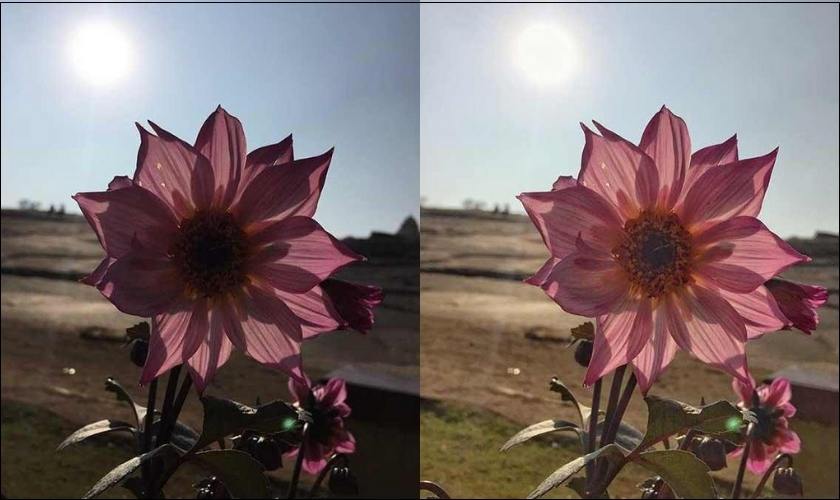
Với các bức ảnh này, bạn có thể áp dụng công thức chỉnh ảnh trên iPhone như sau:
| Phơi sáng: +50 | Vùng sáng: -80 | Tương phản: -30 | Điểm đen: +15 |
| Độ chói: +80 | Vùng tối: +40 | Độ sáng: +10 | Độ bão hòa: +10 |
| Độ tươi: +10 | Độ ấm: -10 | Độ nét: +5 | Khử nhiễu: +5 |
Công thức cho ảnh ngược sáng sẽ khác rất nhiều các ảnh bình thường. Để chỉnh ảnh ngược snags, chúng ta phải giảm các vùng sáng bị chói và tăng vùng tối lên. Có như vậy, ảnh của bạn mới có thể chân thực và không bị lóe bởi ánh sáng.
2.4. Công thức chỉnh ảnh trên iPhone tone lạnh
Với bất kì bức ảnh nào, bạn đều có thể áp dụng tone ảnh lạnh. Tuy nhiên, đẹp nhất cho công thức tone lạnh chính là ảnh ngoài trời kết hợp với thời trang và con người. Đa phần các tạp chí thời trang đều chọn tone lạnh cho ảnh bìa của họ.

Nếu muốn các bức ảnh có tone lạnh bạn có thể áp dụng công thức chỉnh ảnh trên iPhone sau:
| Phơi sáng: -100 | Vùng sáng: +100 | Tương phản: -30 | Điểm đen: +10 |
| Độ chói: +50 | Vùng tối: +30 | Độ sáng: -20 | Độ bão hòa: -10 |
| Độ tươi: -80 | Độ ấm: -10 | Độ nét: +15 | Khử nhiễu: 0 |
2.5. Công thức chỉnh ảnh bầu trời trên iPhone
Ảnh chụp bầu trời là loại ảnh đặc biệt. Thường người dùng sẽ chụp bầu trời hoàng hôn và bình minh. Nhưng màu của mỗi bức ảnh đó lại không giống nhau. Chính vì vậy sẽ rất khó để đưa ra một công thức đúng.
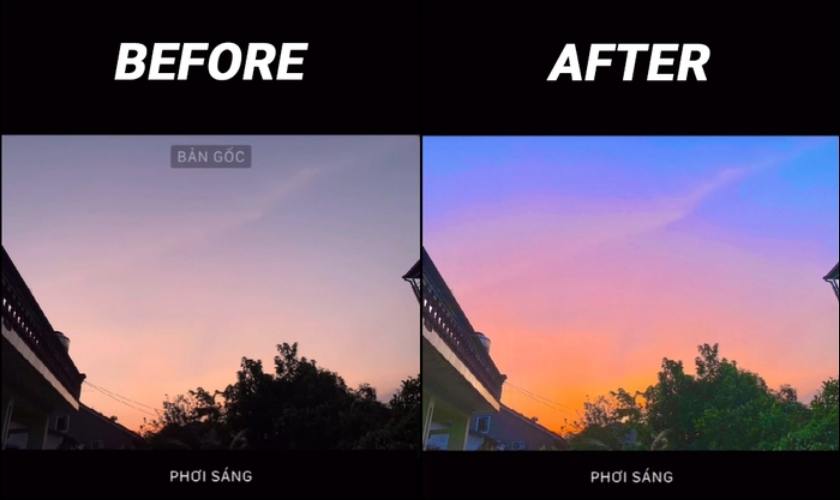
Với ảnh bầu trời hoàng hôn, bạn có thể tham khảo công thức chỉnh ảnh trên iPhone như sau:
| Phơi sáng: -50 | Vùng sáng: -100 | Tương phản: -15 | Điểm đen: -15 |
| Độ chói: +50 | Vùng tối: +15 | Độ sáng: +80 | Độ bão hòa: +15 |
| Độ tươi: 80 | Độ ấm: -20 | Độ nét: +15 | Khử nhiễu: 0 |
2.6. Công thức chỉnh ảnh iPhone ban đêm
Công thức chỉnh ảnh ban đêm trên iPhone không cần app sẽ giúp bạn nâng tone bức ảnh sáng hơn. Nếu ảnh gốc quá tối, hãy áp dụng công thức chỉnh ảnh chụp ban đêm này.
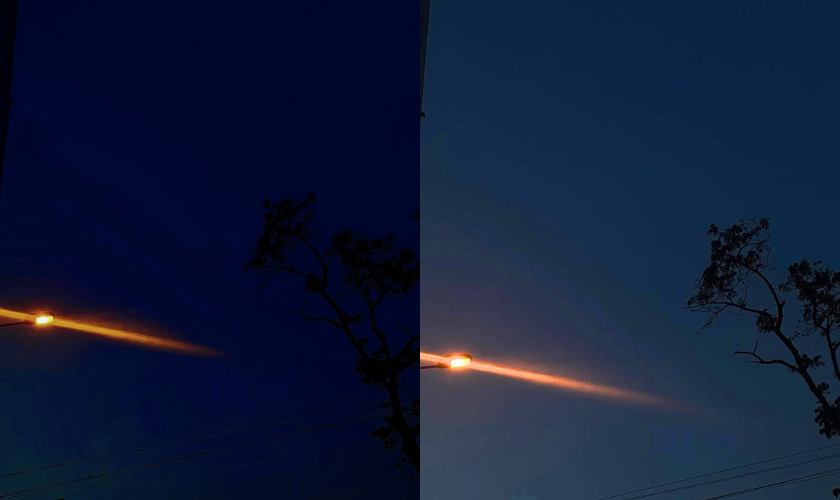
Với ảnh chụp vào ban đêm, bạn có thể tham khảo công thức như sau:
| Phơi sáng: +50 | Vùng sáng: +50 | Tương phản: +15 | Điểm đen: 0 |
| Độ chói: +50 | Vùng tối: +15 | Độ sáng: +80 | Độ bão hòa: +15 |
| Độ tươi: 80 | Độ ấm: 0 | Độ nét: 0 | Khử nhiễu: 0 |
3. Một số lưu ý khi dùng các công thức chỉnh ảnh trên iPhone
Mỗi bức ảnh sẽ có những thông số khác nhau. Vì vậy mà các công thức có thể sẽ không đúng và không đẹp trên tất cả các bức ảnh. Người dùng nên tùy chỉnh theo màu sắc của ảnh gốc để đạt được kết quả tốt nhất. Bên cạnh đó, các dòng máy iPhone khác nhau sẽ có độ phân giải màn hình khác nhau. Tùy theo dòng máy mà ảnh hiển thị sẽ theo từng chất lượng riêng cũng như có sự chênh lệch về màu sắc, độ sáng,…
Với các công thức chỉnh ảnh có sẵn, người dùng có thể tùy chỉnh theo từng bức ảnh riêng của mình. Việc áp dụng một cách cứng nhắc các công thức sẽ làm cho bức ảnh của bạn trở nên không được như ý.

Ngoài ra, người dùng cần hết sức lưu ý khi chỉnh, hãy chỉnh sửa trên ảnh gốc mà bạn chụp được. Tốt nhất, bạn nên chỉnh sửa trên ảnh gốc, chụp bằng camera thường điện thoại. Việc chỉnh một ảnh quá nhiều lần sẽ làm cho ảnh ngày càng mờ đi và không được chi tiết.
Trên đây là bài viết cung cấp cho bạn những công thức chỉnh ảnh trên iPhone đẹp nhất hiện nay. Hi vọng sau bài này, bạn đã bỏ túi cho mình những công thức chỉnh ảnh cực kỳ chuyên nghiệp. Đừng quên chia sẻ ngay cho bạn bè và người thân nếu thấy bài viết hữu ích nhé!



















